Google Home (オッケー グーグル)で、スマート赤外線リモコン Nature Remo(ネイチャーリモ)を使う方法をまとめた記事です。

原因は、ユーザの急増だそうですww。
24日以降は、とくに問題はおきていないようです。

RemoとGoogle Home mini
再設定のための、自分のメモをブログ記事として仕立てています。
Google Home とNature Remo(ネイチャーリモ)の準備
Echo(アレクサ)と同じあつかいです。私は、Google Home miniを使っています。
つまり、すべての機器が、Wi-Fi / インターネットにつながって正常に動作していることが大前提です。
Google Home と Nature Remoの連携での注意点
Amazon Echo(アレクサ)との連携と比べると、??なところがあって、検証に手間取っていました。
公式によると、2018年12月2日時点で
Google HomeでNature Remoにリンクすると、Google HomeからNature Remoでエアコン、テレビ、照明を操作することができます(エアコン1台、テレビ1台、ライト1台まで)。
となっています。
こういう制限は、仕様の変更で変わります。
時々チェックをして、拡張されるようであれば再設定をします。
Google Home と Nature Remo を連携する手順
- Direct Actions:スマホアプリのグーグルアシスタントから、Nature Remoを認識させる手続き
- Conversation Actions:話しかけて設定する
とあります。

とりあえず、Google Home miniに向かって、
- 私:「オーケー グーグル、ネイチャーリモにつないで」
- Google Home mini:「ネイチャーリモの利用にはログインが必要です。ログインするために…( 略)、」
「ハイとイイエで答えろ」というので、「ハイ」と答えても、「エラーのため接続できない」と言われてしまいました。
結局、スマホのアプリ側で設定をしなくてはなりませんでした。
スマホ の Google Assistant アプリで設定をする
難しく考えなくても…公式の通りにすれば、簡単にリンクできました。
-
-
https://nature.global/jp/smart-speaker/google-home/conversation-actions
nature.global

ここは、公式のやり方に素直に従ってすすめましょう。
Google Home に話かけるのではなく、スマホの Google assistant アプリを起動して話しかけます。(Androidはデフォルトで起動していることもある)
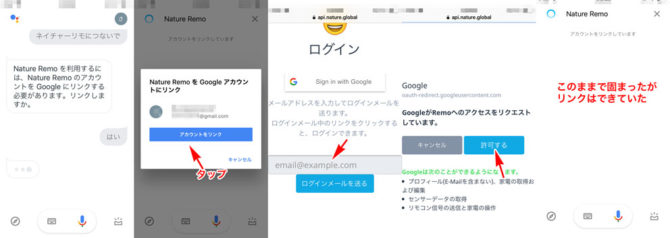
Google AssistantでNature Remoにリンクする
- 「ネイチャーリモにつないで」と話しかけるか、テキストで入力する
- 「Nature Remoを利用するためにはNature RemoアカウントをGoogleアカウントにリンクする必要があります。リンクしますか」と聞かれる
- 「はい」と答える
- 「Nature Remo をGoogleアカウントにリンク」とでるので、「アカウントをリンクする」をタップ
- ログインで、メールアドレスを入力し、ワンタイムパスコードをメールソフトで受けとる
- ワンタイムパスコードの数字を入れて、
- 「Google がRemoへのアクセスをリクエストしています」に対して、「許可する」をタップ
- リンクが完了する
最後の、リンクが完了したという画面が出ませんでしたが、リンクされていました。
Google Assistantを念のために再起動し、スマホに話しかけて見ます。
「テレビを付けて」
「テレビを2チャンネルにかえて」
チャンネルの切替もバッチリです。

Google Home アプリで、私の呼び名を「マスター」に変更すると、なんか近未来的でカッコイイです。
Google Home (mini)に話しかけてテスト
「ねぇ、グーグル テレビを付けて」→「はい テレビをオンにします」
「ねぇ グーグル テレビを4チャンネルにかえて」→「ネイチャーリモがおすすめです。利用しますか?」「はい」…
2018年12月30日には、地方でも、テレビのチャンネル番号ではなくてテレビ局名でチャンネルを変更できるようになりました。しかし、我が家では、テレビのチャンネル割当を独自にしているので使えません。
などと話しかけると、Google Homeは、アレクサ(Echo)と違って、「テレビのチャンネルを切り替えます」などと動作を言葉にして返してしてくれるので、人間的です。
話しかけての受け答えの違いは、ユーザ側の好みの差ですけど、グーグルの方が圧倒的に賢いです。
Nature Remo側のシーンを使う
決まった手順をあからじめ設定して実行するのを、昔のパソコンのMS-DOSで、バッチファイル、バッチ作業と言います。
Nature Remoにもバッチ作業を「シーン」として一連の作業工程を指定できます。そのシーンをGoogle Assistantで認識できるので、それを指定するとつかえるようになります。
指定した家電の電源スイッチが、「トグル」(オンもオフも同じ信号)の場合は、消したつもりが、消えていたために電源が入ってしまったということになりますから注意しましょう。
-
-
https://nature.global/jp/blog/smartspeaker-scene
続きを見る
まとめ
Google Home (グーグルアシスタント)で、Nature Remoを操り、家電をコントロールする方法をまとめています。
リモコンなどのデバイスとの連携は、常に修正し続けて安定して使えるようになっていくものです。現状、「マジで使える」レベルまで成長しています。
Echoとの連携とGoogle Home miniとの連携の勝手が違うので、とまどいますが、何度か再設定をして、あれこれ試しているうちに覚えると思います。

この手のアイテムは、日々使い込みながら、あーでもないこーでもないといろいろイジって楽しむものでもあるので、順次、気がついた点など修正追加していきます。
Amazonで Nature Remo を選ぶ 楽天で Google Home を選ぶ